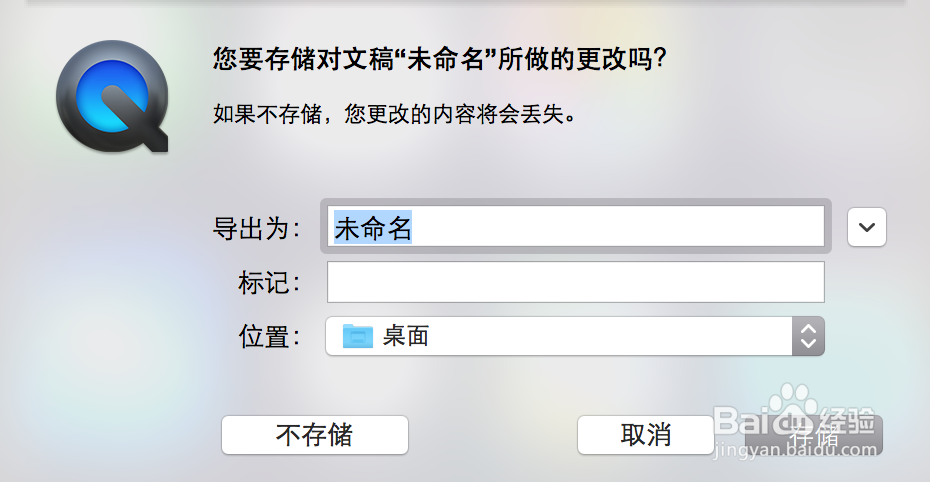怎么用 Quick Time Player 为 iPhone 录制屏幕
1、首先是需要把 iPhone 与 Mac 电脑用数据线连接起来,如图所示
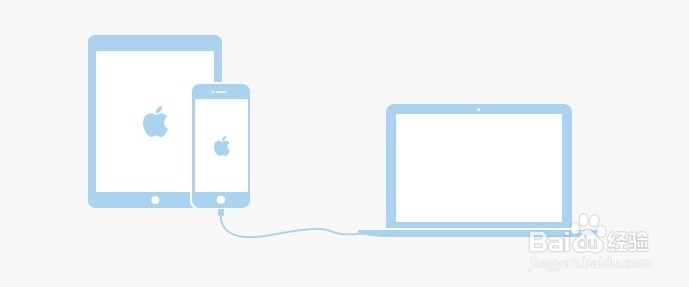
2、在 Mac 上打开Quick Time Player 应用,点击顶部“文件”菜单下的“新建影片录制”选项,如图所示
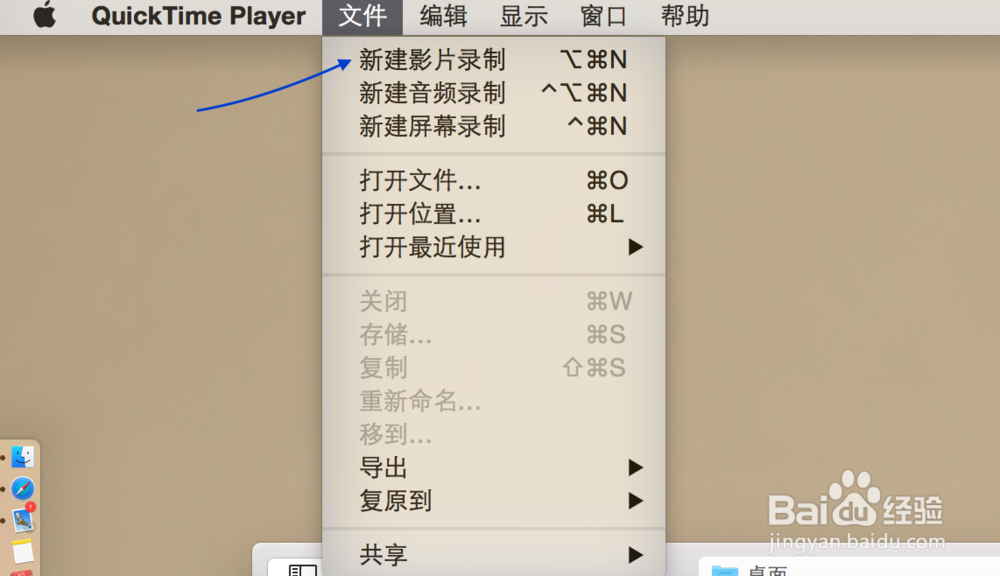
3、接着Quick Time Player 会打开 Mac 上的前置摄像头,此时请点击录制按钮右边的按钮,如图所示

4、随后在相机下方选择当前接入 Mac 电脑中的 iPhone 选项,如图所示
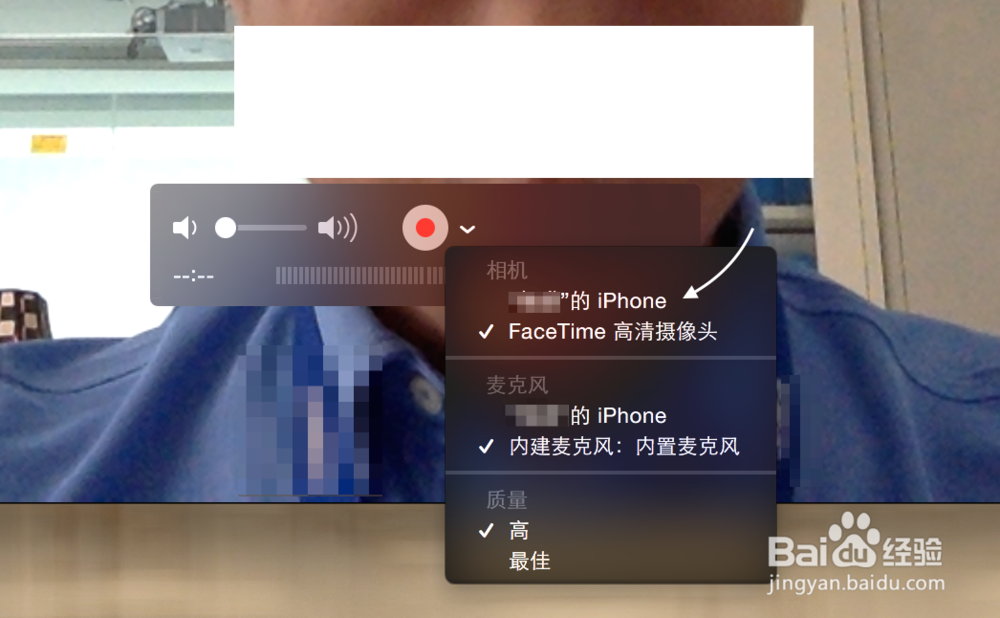
5、接下来就会在 Mac 电脑上看到一个完整的实时的 iPhone 屏幕内容,点击屏幕中的“录制”按钮即可开始录屏。
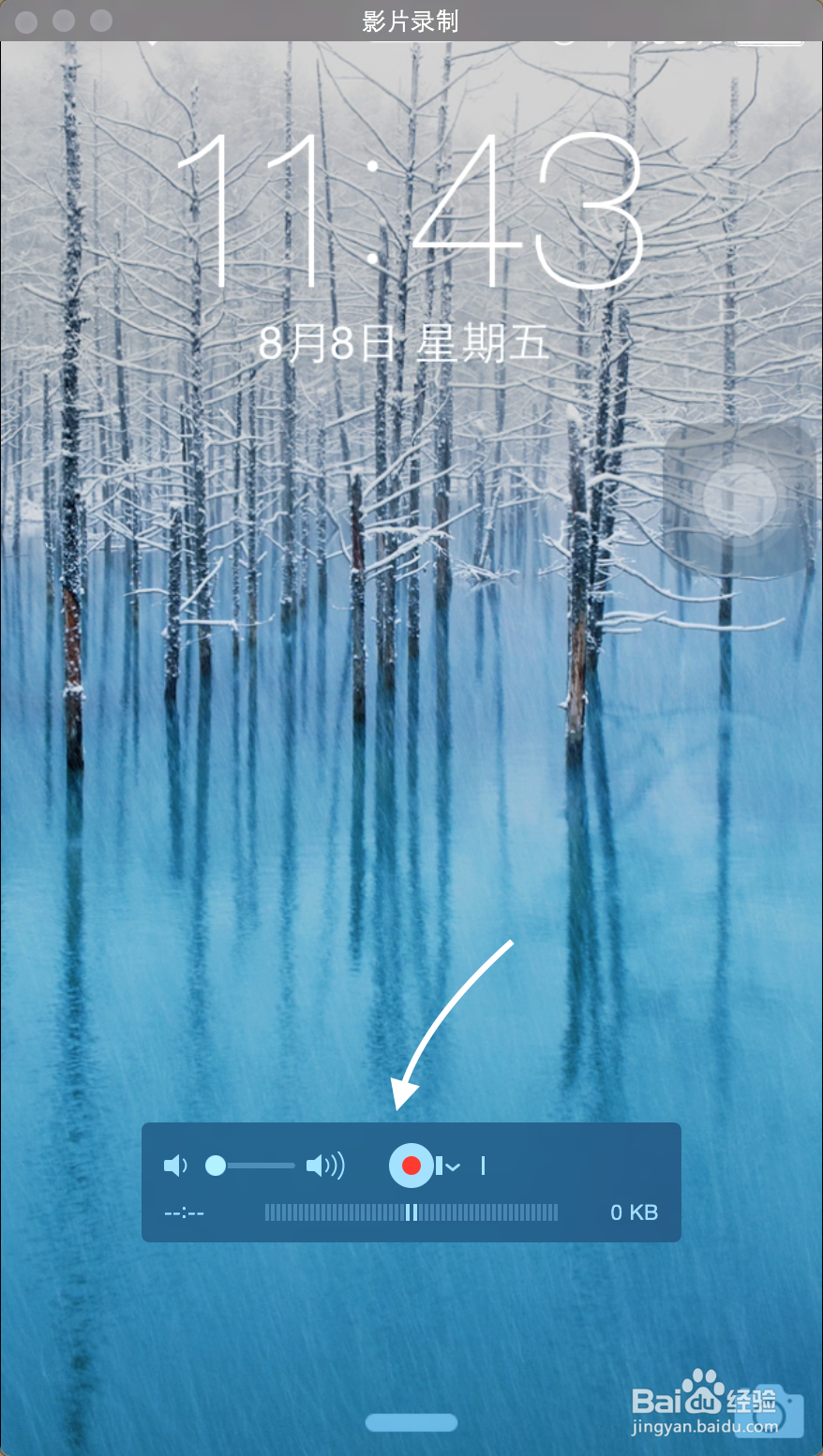
6、在录制 iPhone 屏幕时,可以看到画面中 iPhone 顶部的时间始终显示为 09:41 分。
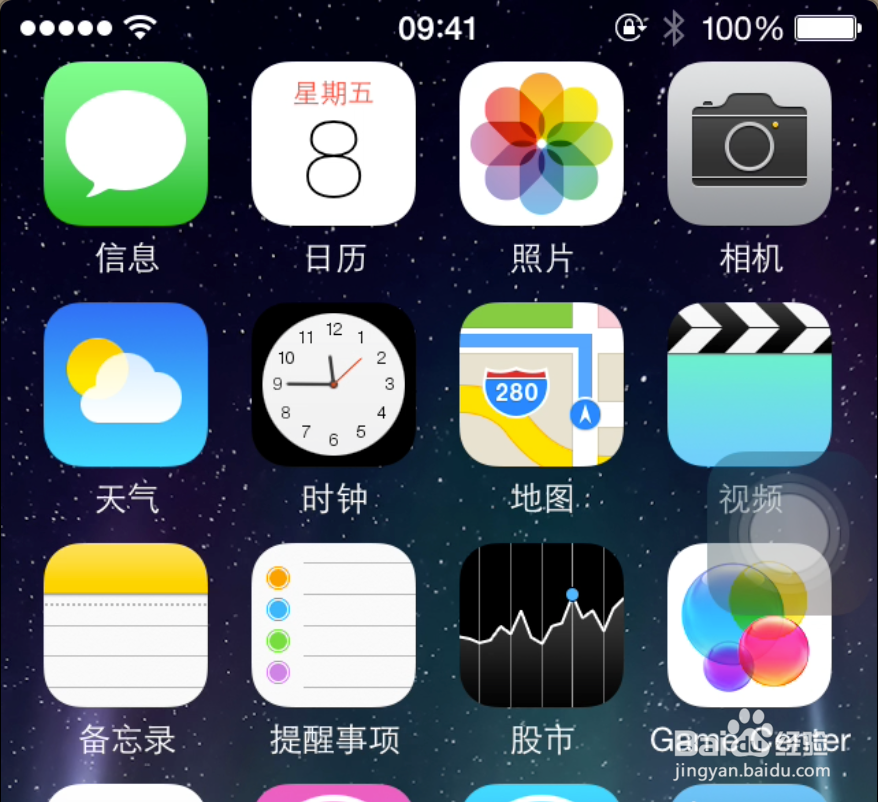
7、若要停止录制,请点击窗口中的“停止”按钮,如图所示
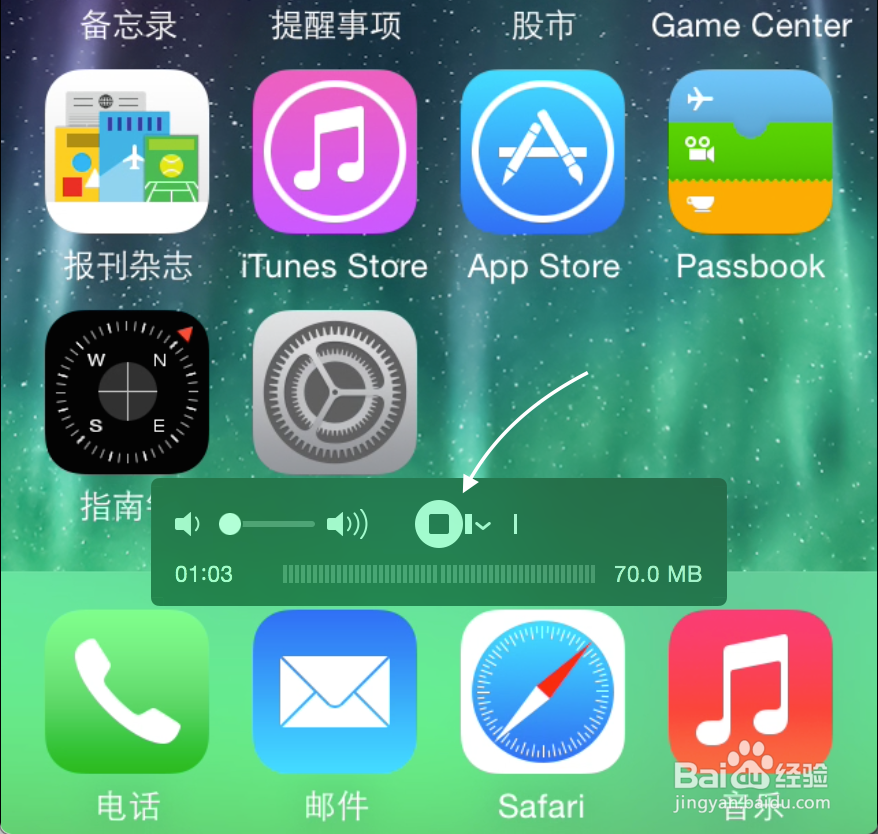
8、当停止录制以后,可以点击“播放”按钮,对录制的 iPhone 内容进行回话。
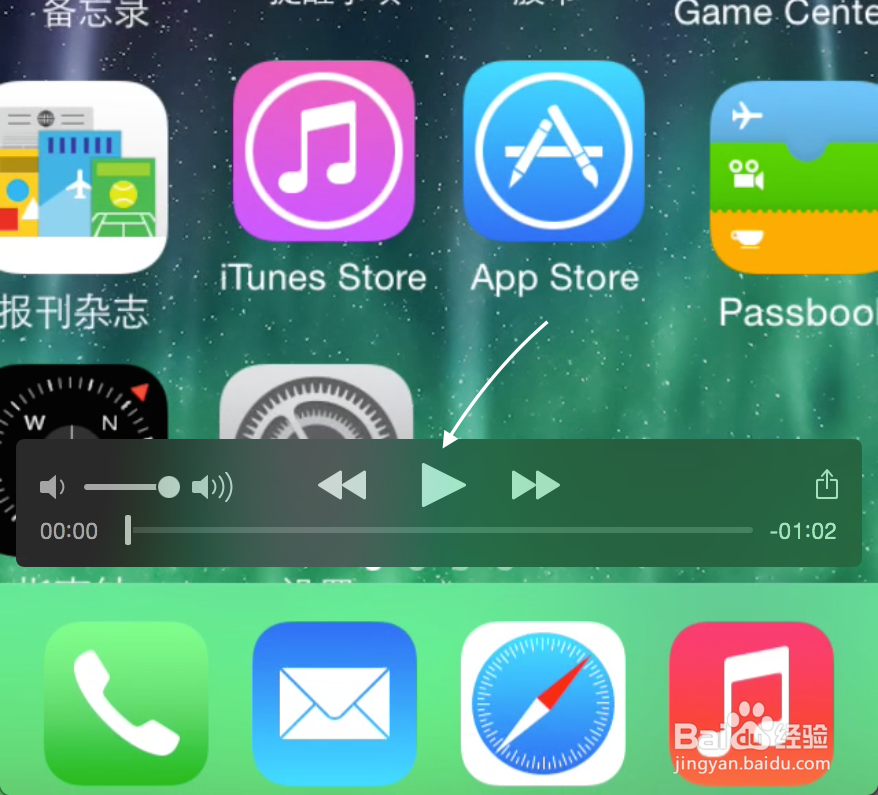
9、当然也可以把录制的 iPhone 屏幕内容保存到电脑上,如图所示